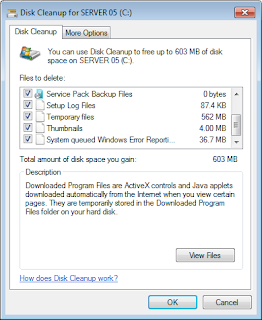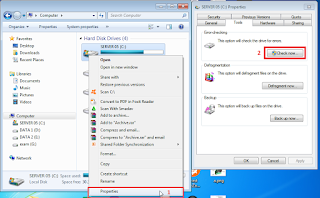Penyebab dan Cara Mengatasi Laptop Lemot [Lengkap]
Penyebab dan Cara Mengatasi Laptop Lemot Lengkap disertai dengan gambar
Laptop Lambat atau lemot pasti pernah para jawara alami, tahukah anda kenapa laptop atau komputer bisa lemot? Penyebabnya sangat beragam sekali, pada artikel ini akan kami bahas, apa saja penyebab laptop lambat sekaligus bagaimana cara mengatasinya, artikel ini kami tulis dengan bahasa yang gamblang dan mudah dimengerti oleh semua kalangan.
Pada intinya untuk mengatasi permasalah laptop lemot adalah dengan melakukan perawatan secara teratur. Jika memang sangat diperlukan, Maka lakukan install ulang windows atau upgrade hardware, Karen itu bisa menjadi solusi tepat agar kinerja laptop tetap optimal.
Apakah anda ingin bergegas untuk segera mengubah kecepatan laptop anda? Dari yang lemot menjadi super cepat, luangkan waktu anda beberapa menit saja dan segera lakukan cara-cara di bawah ini.
DAFTAR ISI
Berikut beberapa Penyebab laptop lambat dan cara mengatasinya.
Laptop Lambat atau lemot pasti pernah para jawara alami, tahukah anda kenapa laptop atau komputer bisa lemot? Penyebabnya sangat beragam sekali, pada artikel ini akan kami bahas, apa saja penyebab laptop lambat sekaligus bagaimana cara mengatasinya, artikel ini kami tulis dengan bahasa yang gamblang dan mudah dimengerti oleh semua kalangan.
Pada intinya untuk mengatasi permasalah laptop lemot adalah dengan melakukan perawatan secara teratur. Jika memang sangat diperlukan, Maka lakukan install ulang windows atau upgrade hardware, Karen itu bisa menjadi solusi tepat agar kinerja laptop tetap optimal.
Apakah anda ingin bergegas untuk segera mengubah kecepatan laptop anda? Dari yang lemot menjadi super cepat, luangkan waktu anda beberapa menit saja dan segera lakukan cara-cara di bawah ini.
DAFTAR ISI
- Laptop lemot Karena Kekurangan Memory
- Spesifikasi Laptop Tidak sesuai
- Laptop lemot karena terlalu banyaknya software yang terinstall.
- Laptop lemot karena terlalu banyak startup programs dan service yang berjalan.
- Laptop lemot karena Temporary File yang sudah menumpuk
- Laptop lemot karena terlalu banyak Antivirus
- Laptop lemot karena masalah pada hardisk
- Laptop lemot karena adanya virus, malware atau spyware
- Laptop lemot karena Files System ada yang corrupt atau hilang
- Laptop lemot karena hardware overheat
- Laptop lemot karena ada trafik yang terlalu tinggi dari jaringan
- Appearance and Personalitazion
- Multitasking terlalu banyak
Berikut beberapa Penyebab laptop lambat dan cara mengatasinya.
- Laptop Lemot Karena Kekurangan Memory
PENYEBAB
Masalah Laptop/komputer lambat karena RAM yang terpasang terlalu kecil, merupakan hal yang sangat umum dan banyak diketahui oleh semua pengguna laptop maupun komputer.
CARA MENGATASI
Oleh karena itu Sebelum melakukan Instalasi cek terlebih dahulu kapasitas memory yang tertancap di laptop/komputer anda, sesuaikan dengan kebutuhkan Operating Sistem dan Software tambahan yang anda gunakan, agar lebih jelas pastikan anda membaca System Requirement ditiap-tiap software sebelum menginstall, jika dirasa perlu untuk ditambah, tambahkan memory sesuai kebutuhkan anda dan pastikan ram yang anda tambahkan memiliki BUS/Speed yang sama dengan memory sebelumnya
- Spesifikasi Laptop Tidak sesuai
PENYEBAB
Spesifikasi Laptop yang tidak sesuai dengan system operasi yang diinstall, merupakan salah satu sebab laptop menjadi lemot. Kita harus faham apa spesifikasi hardware yang dimiliki oleh laptop kita, 32bit kah? Atau 64bit. Lantas bagaimana cara melihat spesifikasi dari laptop kita? Saya ulas bagaimana cara melihat spesifikasi laptop kita. Pada artikel sebelumnya
Cara melihat spesifikasi laptop
Lantas apa hubungannya Antara spesifikasi laptop dengan laptop lemot, tentu saja ini sangat berkaitan sekali, Ketika kecepatan processor, Video Graphic Adapter (VGA) dan RAM anda hanya memenuhi spesifikasi standar atau minimum specification, apalagi kurang, tentu laptop anda akan menjadi lemot. Selain itu, jika kebutuhan penggunaan anda menuntut kinerja laptop yang tinggi seperti desain grafis, Pemrograman Berorientasi Objek, Editing Video, game maker dan sebagainya sedangkan spesifikasi laptop yang anda gunakan hanya standar saja, tentu saja laptop anda akan terforsir untuk menjalankan kebutuhan tersebut sehingga ketika dipaksakan hardware laptop anda akan panas yang menyebabkan performa laptop anda menurun dan kinerja laptop terasa sangat lemot bahkan bisa hang(ngelag) dan yang lebih parah lagi laptop mati dengan sendiri.
Oleh karena sebelum membeli / menggunakan laptop, pastikan terlebih dahulu kebutuhan anda, kemudian lihat system requirement (Kebutuhan system) nya, barulah anda bisa menentukan spesifikasi laptop yang bagaimana yang cocok untuk anda gunakan. Jangan asal lihat ukuran laptopnya, wah ini laptop ukuran besar pasti bagus, bisa untuk software/game ini itu. Tidak, ukuran laptop tidak bisa dijadikan ukuran spesifikasi laptop tinggi.
Berikut akan saya berikan contoh system requirement dari beberapa software yang sering kita gunakan.
Windows 7
Processor 1GHz 32-bit (x86) dan 64-bit (x64) atau yang lebih cepat
RAM 1GB untuk (32-bit) dan 2GB untuk (64-bit) atau yang lebih besar
Sisa hardisk (Free space 16 GB) atau 20 GB untuk (64-bit) atau yang lebih besar
DirectX 9 graphics device with WDDM 1.0 atau yang terbaru
Windows 8 dan Windows 8.1
Processor 1GHz atau yang lebih cepat dan mendukung PAE, NX, and SSE2
RAM 1GB untuk (32-bit) dan 2GB untuk (64-bit) atau yang lebih besar
Sisa hardisk (Free space 16 GB) atau 20 GB untuk (64-bit) atau yang lebih besar
DirectX 9 graphics device with WDDM 1.0 atau yang terbaru
Windows 10
Processor 1GHz 32-bit (x86) dan 64-bit (x64) atau yang lebih cepat
RAM 1GB untuk (32-bit) dan 2GB untuk (64-bit) atau yang lebih besar
Sisa hardisk (Free space 16 GB) atau 20 GB untuk (64-bit) atau yang lebih besar
DirectX 9 graphics device with WDDM 1.0 atau yang terbaru
Ubuntu 16 Desktop
Processor 700MHz
RAM 512 MiB
Sisa hardisk (Free space) 5GB
VGA capable untuk resolusi screen 1024x768
Debian
Processor : Intel Pentium 4.3.06 Ghz
RAM : DDR 256 PC 3200
Hardisk : Seagate 80 GB
Graphics : Intel On board
Microsoft Office 2003
Computer and processor 233 MHz
Memory (RAM) 128 MB
Hard disk 400 MB
Display 800 × 600
Microsoft Office 2007
Computer and processor 500 MHz
Memory (RAM) 256 MB
Hard disk 2 GB
Display 1024 × 768
Microsoft Office 2010
Computer and processor 500 MHz
Memory (RAM) 256 MB
Hard disk 3 GB
Display 1024 × 576*
Microsoft Office 2013
Processor 1 GHz atau yang lebih cepat x86-x64-bit processor with SSE2
Memory (RAM) 1GB 32-bit atau 2GB RAM (64-bit)
Free space Hard Disk 3 GB
Display graphics card and a 1024 x 576 or higher resolution monitor dengan Driver DirectX10
Browser Chrome
Windows 7, Windows 8, Windows 8.1, Windows 10 atau yang lain
Intel processor Pentium 4 atau yang lebih besar
Jika anda menggunakan Windows 10 dengan Office 2016 disertai dengan Browser chrome maka setidaknya anda memiliki laptop dengan spesifikasi minimal RAM 4GB, Processor x64 1Ghz dan Free Space Hard Disk 5GB.
SOLUSI
Jika Spesifikasi Komputer anda tidak memenuhi syarat untuk software yang anda butuhkan maka gunakan spesifikasi komputer yang lebih tinggi atau gunakan software yang sesuai dengan spesifikasi komputer anda
- Laptop lemot karena terlalu banyaknya software yang terinstall.
PENYEBAB
Sering ditemukan kasus di beberapa laptop, terutama milik personal yang di-install berbagai macam software didalamnya, sedangkan aplikasi tersebut jarang atau bahkan tidak digunakan sama sekali, sehingga resource memory yang digunakan cukup besar yang mengakibatkan laptop lemot.
SOLUSI
Periksalah software apa saja yang terpasang di laptop anda, caranya? Ikuti langkah-langkah berikut
Tekan Tombol Windows + R pada keyboard
Kemudian ketik appwiz.cpl dan tekan ENTER
Pilih program yang tidak digunakan, kemudian tekan tombol Unistall, setelah itu ikuti langkah-langkah berikutnya - Laptop lemot karena terlalu banyak startup programs dan service yang berjalan.
Hal ini berkaitan dengan point no 3, semakin banyak program yang terinstall, semakin banyak pula program dan service yang akan dijalankan ketika windows startup.
Untuk menonaktifkan startup program dan service yang berjalan otomatis tersebut, anda perlu masuk ke "System Configuration Utility" dengan cara
Tekan Tombol Windows + R pada keyboard
Kemudian ketik "msconfig" dan tekan ENTER
Kemudian pada tab service dan startup lakukan uncheck terhadap aplikasi-aplikasi yang tidak diperlukan.
- Laptop lambat karena Temporary File yang sudah menumpuk
Penyebab laptop atau komputer lambat yang ke lima adalah menumpuknya file-file temporary (sementara) banyak juga yang menyebut Junk File. Lokasi file temporary ini biasanya terletak pada folder berikut:
%systemdrive%\Windows\Temp
%userprofile%\AppData\Local\Temp
Untuk memberihkan file temporary tersebut, hapus file-file yang terdapat di kedua lokasi tersebut atau jalankan program Disk CleanUp dengan cara menekan Tombol Windows + R pada keyboard

Kemudian ketik cleanmgr dan tekan ENTER Kemudian pilih drive yang akan di-cleanup. Kemudian click OK, setelah muncul windows Disk Cleanup, checklist semua file yang akan diclean kemuadian click OK, lihat gambar di bawah ini
- Laptop Lemot karena terlalu banyak program yang berfungsi sebagai "security program"
Antivirus merupakan salah satu aplikasi penting yang seharusnya terpasang pada komputer. Perlindungan antivirus kepada komputer akan memberikan rasa aman dari serangn virus atau malware. Tapi pemasangan antivirus juga perlu diamati supaya tak mengurangi daya kerja laptop anda. Komputer yang terlalu banyak antivirus tak akan bekerja secara optimal. Hampir di tiap-tiap komputer ketika ini pasti mempunyai antivirus namun banyak diantara para jawara yang tak mengaplikasikan antivirus secara effektif. Sehingga berakibat laptop menjadi lemot.
Untuk masalah ini, yang paling penting adalah melakukan update secara rutin, aktifkan windows firewall dan gunakan antivirus yang ringan dan sesuai dengan spesifikasi computer anda, Jawaracloud mengajurkan Avast Antivirus yang dikombinasikan dengan SmadAv karena kedua antivirus tersebut sudah ditambahkan fitur Anti Malware termasuk WannaCry
Baca juga cara menangkal Virus Ransomware WannaCry - Komputer lambat karena masalah pada hardisk
Hard disk merupakan salah satu factor yang dapat menyebabkan laptop menjadi lemot. Apakah Semua Hard disk dapat menyebabkan Komputer lemot? Tentu tidak, hanya dalam beberapa kondisi saja yang dapat memperlambat kinerja hardisk sehingga menyebabkan computer menjadi lemot, berikut kondisi hard disk yang membuat kinerja laptop anda lemot :
- Hard disk low space
- Hard disk yang terfragmentasi
- Hard disk yang berusia, sehingga rpm-nya menurun
- Hard disk mengalami bad sector
Untuk Mengatasi permasalahan di atas, bisa anda lakukan hal-hal sebagai berikut :
- Upgrade kapasitas hard disk anda dengan menambah atau ganti hard disk yang memiliki kapasitas lebih besar
- Lakukan defragmenter pada hardisk secara teratur, dengan cara buka Explorer kemudian click kanan pada drive yang ingin didefrag, pada menu tool pilih
- Hindarkan hardisk dari debu, goncangan dan panas berlebih.
- Perbaiki kerusakan pada hardisk (bad sector akibat software) dengan tool check disk, atau software sejenis
- Laptop lambat karena adanya virus, malware atau spyware
Jika laptop kita sudah terlanjur terserang virus atau malware, maka sebaiknya jalankan fitur Windows Safe Mode, kemudian matikan fitur system restore dan gunakan Anti Virus seperti Avast atau AVG untuk membersihkan virus atau malware tersebut serta lakukan update system security pada sistem operasi - Komputer lambat karena System Files ada yang corrupt atau bahkan hilang.
Permasalah ini kadangkala terjadi setelah komputer terinfeksi oleh virus dan file-file yang sudah terinfeksi tersebut terlanjur rusak atau terhapus oleh antivirus. Solusi yang paling mudah ialah dengan merepair sistem operasi yang digunakan, jika memang sudah parah lakukan install ulang para Sistem operasi anda | Baca : Cara Install ulang Windows 10 Lengkap